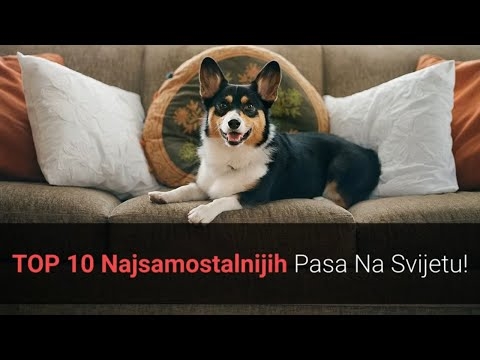Како што знаете, во кој било дел од хард дискот, можете да креирате виртуелен хард диск со помош на вградените алатки на оперативниот систем или програми од трети страни. Но, може да се појави таква ситуација дека ќе биде потребно да се отстрани овој предмет за да се ослободи простор за други намени. Ние ќе сфатиме како да ја извршиме оваа задача на различни начини на компјутер со Windows 7.
Погледнете исто така: Како да креирате виртуелен диск во Windows 7
Методи за отстранување на виртуелна диск
Што се однесува до создавање виртуелен диск во Виндоус 7, и за бришење на истиот, можете да користите две групи на методи:
- алатки за оперативен систем;
- програми од трети страни за работа со дискови.
Следно, ние ќе разговараме за двете од овие опции подетално.
Метод 1: Користење на софтвер од трети страни
Прво, ќе ја испитаме можноста за отстранување виртуелен диск со употреба на апликации од трети страни. Алгоритмот на активности ќе биде опишан со примерот на најпопуларната програма за обработка на дискови - DAEMON Tools Ultra.
Преземете ги DAEMON Tools Ultra
- Стартувајте ги DAEMON Tools и кликнете на ставката во главниот прозорец "Продавница".
- Ако предметот што сакате да го избришете не е прикажан во прозорецот што се отвора, кликнете со десното копче во него (RMB) и од списокот што се појавува, изберете "Додај слики ..." или само користете ја кратенката на тастатурата Ctrl + I.
- Ова ја отвора отворената обвивка на датотеката. Преместете во директориумот каде што се наоѓа виртуелниот диск со стандардна VHD наставка, обележете го и кликнете „Отворено“.
- Сликата на дискот ќе се појави во интерфејсот DAEMON Tools.
- Ако не знаете во која папка се наоѓа виртуелниот диск, можете да излезете од оваа позиција. Кликнете на RMB на централното подрачје на прозорецот интерфејс во делот „Слики“ и изберете "Скенирај ..." или нанесете комбинација Ctrl + F.
- Во блок "Видови слики" кликнете на нов прозорец Означи ги сите.
- Namesе бидат обележани сите имиња на типови слики. Потоа кликнете "Отстранете ги сите".
- Сите ознаки ќе бидат избришани. Сега проверете само на артикалот „вхд“ (ова е наставката за виртуелен диск) и кликнете Скенирање.
- Procedureе започне постапката за пребарување на слики, што може да потрае доста време. Напредокот во скенирањето се прикажува со употреба на графички индикатор.
- Откако ќе заврши скенирањето, во прозорецот DAEMON Tools се прикажува список со сите виртуелни дискови што се достапни на компјутер. Кликнете RMB од предметот од оваа листа што треба да се избрише и одберете ја опцијата Избриши или нанесете го тастатурата Дел.
- Во прозорецот за дијалог што се појавува, проверете го полето "Отстрани од каталогот на слики и компјутер"и потоа кликнете „ОК“.
- После тоа, виртуелниот диск ќе биде избришан не само од програмскиот интерфејс, туку и целосно од компјутерот.
Лекција: Како да ги користите Алатките DAEMON











Метод 2: Управување со диск
Виртуелните медиуми исто така може да се отстранат без користење на софтвер од трети страни, користејќи го само „природниот“ Windows 7 Snap-in Управување со диск.
- Кликнете на Започнете и преминете кон "Контролен панел".
- Оди до "Систем и безбедност".
- Кликнете "Администрација".
- На списокот, пронајдете го името на снеп "Компјутерски менаџмент" и кликнете на неа.
- Во левиот дел од прозорецот што се отвора, кликнете Управување со диск.
- Се отвора список на партиции на тврдиот диск. Пронајдете го името на виртуелните медиуми што сакате да ги срушите. Објектите од овој тип се означени со тиркизна боја. Кликнете на неа RMB и изберете "Избриши јачина на звук ...".
- Openе се отвори прозорец каде што ќе се прикаже информација дека кога ќе продолжи постапката, податоците во објектот ќе бидат уништени. За да започнете со процесот на деинсталирање, потврдете ја вашата одлука со кликнување Да.
- После тоа, името на виртуелните медиуми ќе исчезне од горниот дел на прозорецот. Потоа спуштете се на дното на интерфејсот. Пронајдете го записот што се однесува на избришаниот волумен. Ако не знаете кој елемент е потребен, можете да се движите по големина. Исто така, десно од овој предмет ќе биде статусот: "Не е распределено". Кликнете на RMB по името на овој медиум и изберете ја опцијата "Исклучете се ...".
- Во прозорецот што се појавува, проверете го полето до "Избриши ..." и кликнете „ОК“.
- Виртуелните медиуми ќе бидат целосно и трајно избришани.

Лекција: Управување со диск во Windows 7







Претходно креиран виртуелен диск во Виндоус 7 може да се избрише преку интерфејсот на програми од трети страни за работа со медиуми на дискот или со употреба на вградена привремена компонента на системот Управување со диск. Самиот корисник може да избере попогодна опција за отстранување.